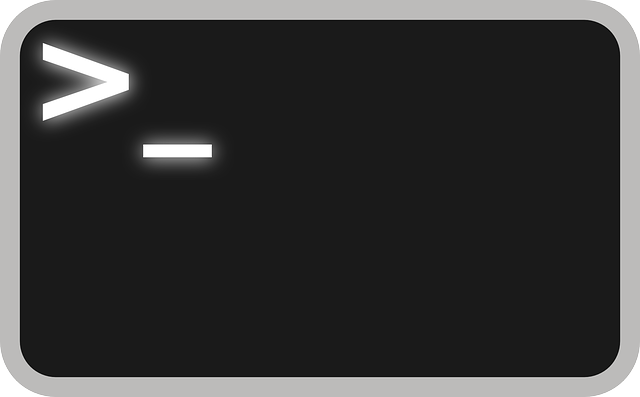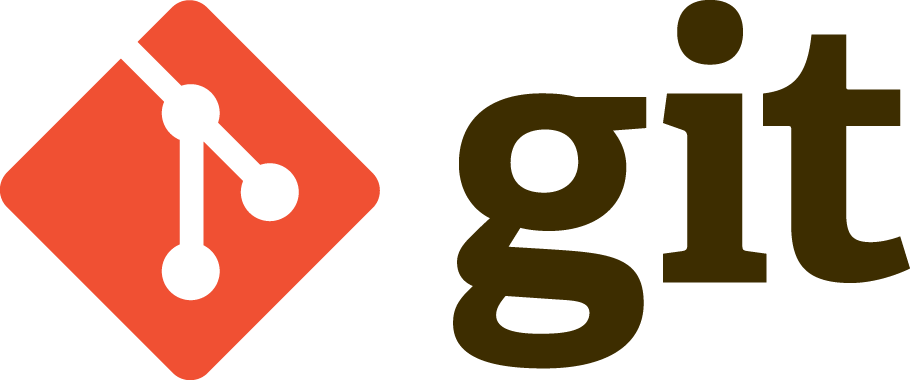Macターミナルを使ってコマンドを実行する際に、知っておくと便利かなと思うことがあったので備忘録として書いておきます。よく使われる方は当たり前かもしれませんが、初心者の私はなるほどと思ったので、似たような感じの方は参考にしてください。
よく使うけど長いコマンド
普段によく使うコマンドなんだけど、長くて毎回入力するのが面倒くさいと思うことがありました。ある日、別のことを調べていたら、たまたまbashのエイリアスについて書かれている記事を見つけました。エイリアスを作っとけば短いコマンド入力で目的のことが実行できるのでこれは便利だなと、さっそく使っています。
エイリアスの作り方
まずエイリアスは、コマンドの書式を別の名前に定義します。
$ alias ll=‘ls -l'
この場合は’ls -l’というコマンドをllとタイプすると実行できるようにしています。
これを使って長いコマンドでよく使うものに名前を定義すれば、短いコマンド入力で実行できるようになります。
例えばホームディレクトリ配下にある特定のファイルを検索するコマンドもエイリアスを作っておけば2文字で実行できます。
$ alias fo=‘find ~/ -name “ファイル名” -print
シェルスクリプトに書いておく
普段の作業でログインの度にaliasコマンドを叩くのは面倒なので、シェルスクリプトに書いておいてログインすると自動で実行されるようにしておきます。
上記のaliasコマンドをホームディレクトリ直下にある.bashrcファイルに書けばいいのですが、Macの場合はデフォルトではこのファイルがありません。
.bashrcファイルを作ればいいのですが、実はこのファイルを作っただけではログイン時に読み込まれません。そこで、.bash_profileというファイルを作成します。
このファイルはログインの時に必ず読み込まれます。実はこのファイルもデフォルトでは無いのですが、これは作成すればログイン時に読み込まれます。
つまり、その.bash_profileに.bashrcを読み込むようにスクリプトを書いておけば、ログイン時に.bashrcを読み込むということです。
それでは.bash_profileに以下を記述して保存してください。
#Get the aliases and functions
if [ -f ~/.bashrc ]; then
. ~/.bashrc
fi
次に.bashrcにエイリアスを書きます。
#User specific aliases and functions alias ll=‘ls -l' alias fo=‘find ~/ -name “ファイル名” -print
これでログイン時にエイリアスコマンドが実行されて短縮されたコマンドが使えるようになります。
ちなみにログイン後に.bashrcを実行させて内容を反映させたい場合は以下を実行します。
$ source ~/.bashrc